Lleva tus correos siempre contigo. Configura tus cuentas de e-mail en tu smartphone Galaxy S4 siguiendo estas sencillas instrucciones
1. En tu Galaxy S4 pulsa el icono de “Aplicaciones”.

2. Ahora, pulsa sobre la app “Correo”.
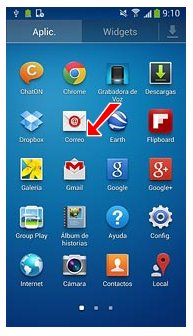
3. Indica la dirección de correo electrónico que deseas configurar en el primer casillero y su contraseña en el segundo.
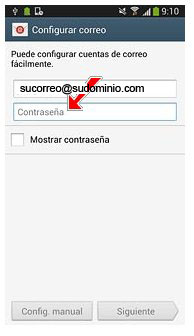
Pulsa el botón “Siguiente”.
4. La aplicación te consultará sobre el tipo de cuenta que vas a configurar. Pulsa “Cuenta POP3”. Aconsejamos configuración IMAP en dispositivos moviles y en Pc/portatil POP3
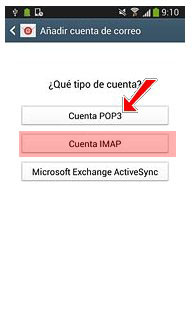
5. En la nueva página, completa el casillero “Nombre de usuario” ingresando la cuenta de correo que estás configurando (ej.: tucuenta@tudominio.com).
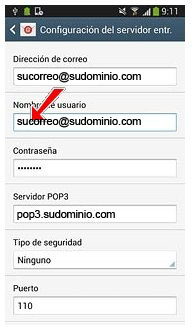
En el casillero “Servidor POP3” deberás ingresar el dato con la forma mail.tudominio (ej: mail.misitio.com).
En el caso de configuracion IMAP, indicar mismo servidor que POP3.
pop3.sudominio.com
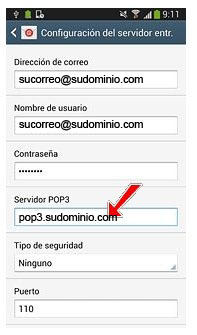
En “Tipo de seguridad” selecciona “Ninguno”.
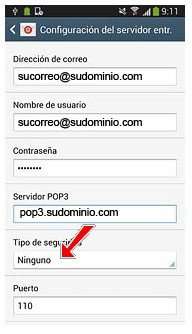
En “Puerto” indica “110”.
Por último, en “Eliminar correo electrónico del servidor” deberás indicar si deseas eliminar los correos del servidor al bajarlos a tu móvil o si prefieres mantener copia en el servidor de correo.
Dependiendo de tus necesidades, pulsa “Nunca” o “Al eliminarlo del buzón de entrada”.
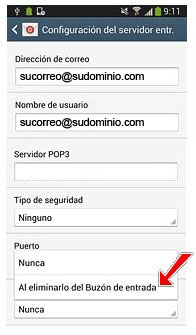
Pulsa el botón “Siguiente”.
6. Ahora vamos a configurar el correo saliente. En el campo bajo “Servidor SMTP” debes indicar el nombre del servidor igual que en el paso anterior, con la forma mail.tudominio (ej: mail.misitio.com).
En “Tipo de seguridad”, nuevamente indica “Ninguno”.
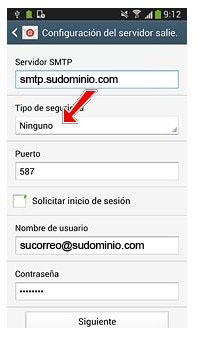
Ahora vamos a indicar el puerto de salida. En el casillero “Puerto” introduce “587”, y tilda la opción “Solicitar inicio de sesión”.
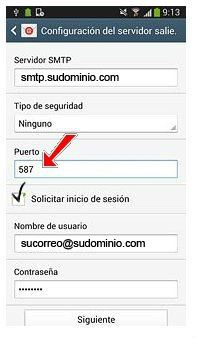
Pulsa “Siguiente”.
7- Ahora debes seleccionar los ajustes para la descarga de nuevos correos electrónicos. En “Sincronizar planificación” elige del desplegable “Nunca” o el intervalo de tiempo deseado.
De la misma manera, en “Planificación del horario punta” elige del desplegable “Nunca”o el intervalo de tiempo que desees.
8. Tu Galaxy S4 puede avisarte cuando recibes nuevos correos. Tilda “Notificarme” para activar o desactivar esta función.
Presiona “Siguiente”.
9. Por último, en la nueva pantalla indica el nombre con el que vas a identificar la cuenta e introduce la cuenta de correo que estás configurando en el segundo casillero.
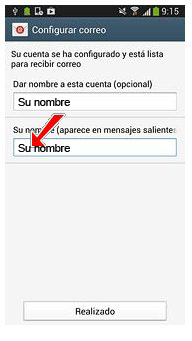
Pulsa “Realizado” para dar por finalizada la configuración.
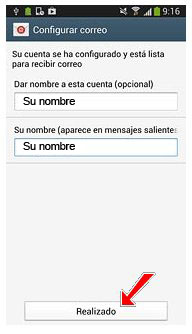
Ahora, espera unos segundos mientras el teléfono descarga tus nuevos correos electrónicos.
Luego, vuelve a la pantalla de inicio. ¡Listo! Tu cuenta de correo ya se encuentra configurada en tu Galaxy S4.
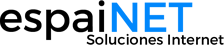
Comentarios recientes